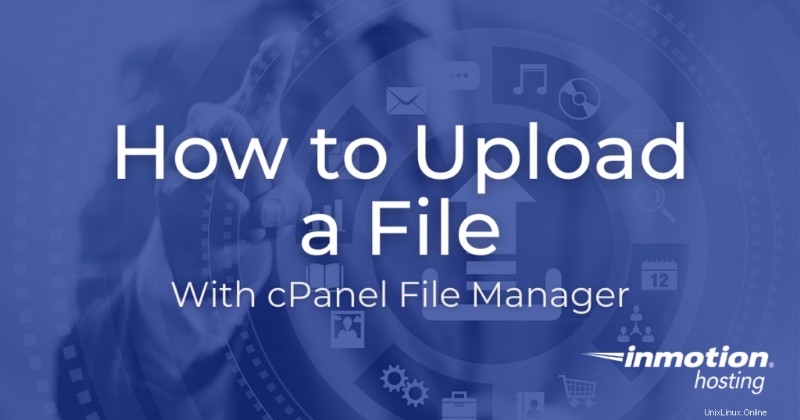
Der cPanel-Dateimanager erleichtert das Hochladen einer Datei in Ihr Konto. Manchmal ist dies erforderlich, beispielsweise wenn versucht wird, die Inhaberschaft der Website für die Google Search Console zu überprüfen. Wenn Sie mit dem Dateimanager in cPanel nicht vertraut sind, lesen Sie bitte unseren Artikel zur Verwendung des cPanel-Dateimanagers.
In diesem Beispiel laden wir eine test.html-Datei in den Ordner public_html im Dateimanager hoch. Wenn Sie also die Datei über einen Webbrowser aufrufen, gehen Sie zu example.com/test.html. Dies ist wichtig zu wissen, damit Sie sicherstellen können, dass Sie die richtige Datei testen.
Wenn Sie die Datei in einem Unterordner namens Test ablegen möchten, gehen Sie zum Aufrufen der Datei in einem Browser zu:
example.com/test/test.html
Laden Sie eine Datei in cPanel hoch
- Melden Sie sich bei cPanel an.
- Auf dem Startbildschirm unter Dateien Abschnitt wählen Sie Datei-Manager .
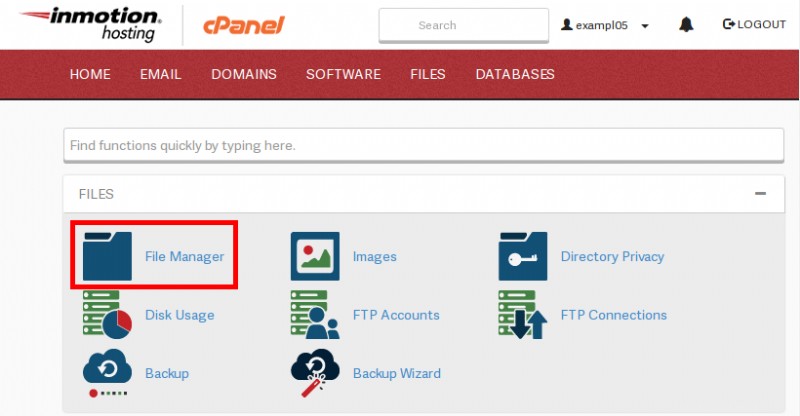
- Klicken Sie auf Einstellungen Symbol in Ihrem Dateimanager Fenster.
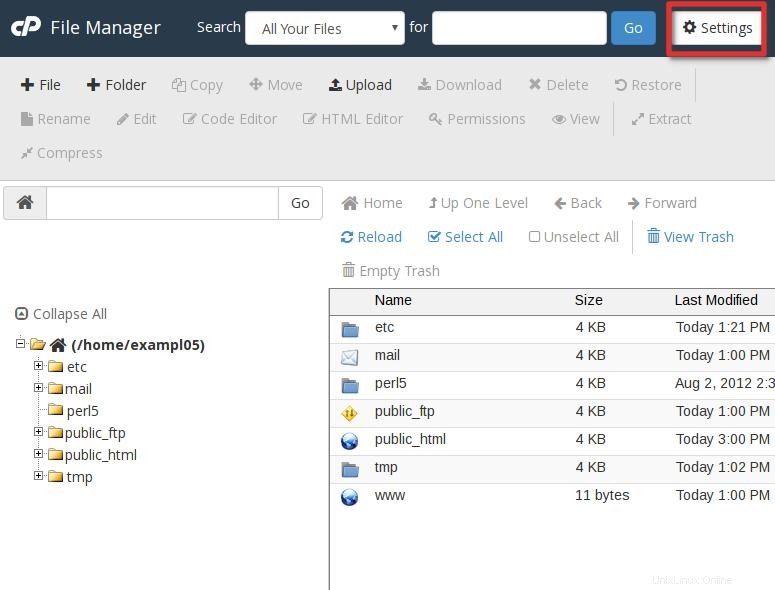
- Wählen Sie als Nächstes den Speicherort des Ordners aus, in dem Sie beginnen möchten. Für dieses Beispiel verwenden wir den Dokumentenstamm für unsere Website.
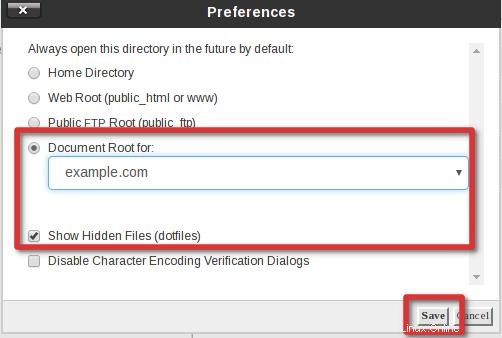
- Wählen Sie Hochladen von den Symbolen oben.

- Navigieren Sie zu der Datei, die Sie auf Ihren lokalen Computer hochladen möchten, indem Sie auf „Datei auswählen klicken " Taste.

- Wählen Sie die Datei aus und klicken Sie auf Öffnen . Sobald die Datei hochgeladen ist, können Sie auf den Link in der Mitte des Bildschirms klicken, um zu dem Ordner zurückzukehren, in den Sie die Datei hochgeladen haben.
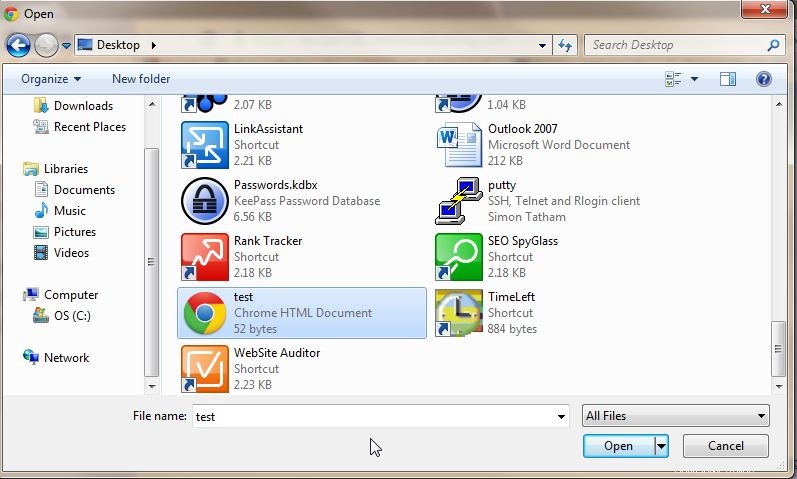
- Jetzt können wir in einem Webbrowser die Datei aufrufen und überprüfen, ob sie korrekt an den Speicherort hochgeladen wurde.

Herzlichen Glückwunsch, jetzt wissen Sie, wie Sie eine Datei mit dem cPanel-Dateimanager hochladen. Besuchen Sie unseren cPanel-Bildungskanal für weitere Tutorials, die Ihnen beim Erstellen einer erfolgreichen Website helfen.
Verleihen Sie Ihrem kleinen Unternehmen mit unseren schnellen und sicheren Shared-Hosting-Lösungen eine digitale Präsenz. Verwalten Sie Ihre Websites ganz einfach mit dem branchenführenden Steuerungsfeld auf bis zu 20-mal schnellerem Webhosting, das zu Ihrem Budget passt.